Win7计算机右键管理选项打不开怎么办
- 浏览: 0
- |
- 更新:
想要通过鼠标的右键进行管理选项的使用,结果发现Win7计算机右键管理选项打不开怎么办?为此系统屋为你带来一个详细的Win7计算机右键管理选项打不开解决方法,从而让你轻松解决遇到的问题!
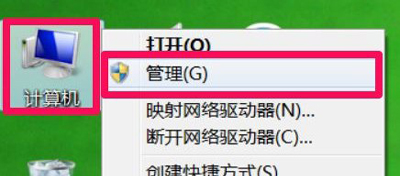

Win7计算机右键管理选项打不开解决方法
1、先要打开注册表,才能修改快捷箭头注册项,具体步骤,从开始菜单中先启动“运行”程序。
2、然后进入运行编辑器,在“打开”右侧的输入框中,输入regedit命令,确定。
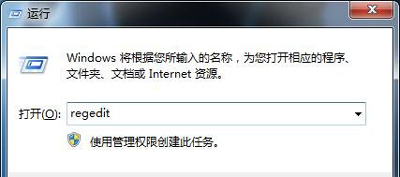
3、进入注册表编辑器之后,先在左侧选择根键[HKEY_CLASSES_ROOT]这一项。
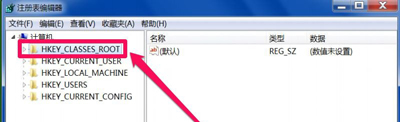
4、然后依次打开[HKEY_CLASSES_ROOTlnkfile],最后选定lnkfile这一项,注意,lnkfile前面的l为L的小写,不是一,也不是i的大写啊。
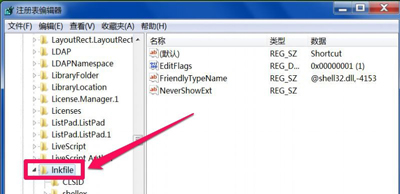
5、到lnkfile右侧窗口,新建一个字符串值,具体方法,在空白处右键,选择“新建”子菜单中的“字符串值”。
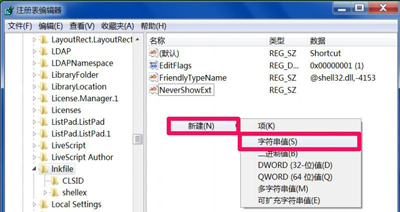
6、新建后,默认名为“新建 #1”,在此项上右键,选择“重命名”这一项。
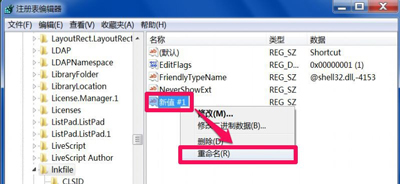
7、将新楗的项改名为IsShortcut,然后刷新一下注册表,再退出注册表。
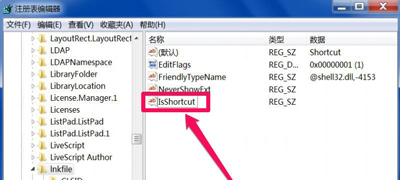
8、返回到桌面,右击“计算机”,再点击“管理”菜单,计算机管理窗口就能打开了。
以上就是小编为大家整理的Win7计算机右键管理选项打不开怎么办,Win7计算机右键管理选项打不开解决方法,想了解更多电脑系统使用相关内容,可以对系统屋进行关注!
热门教程
- 1 win7 32位安装版
- 2 win7纯净版镜像64位
- 3 win7纯净版镜像32位
- 4 win7纯净版系统镜像iso
- 5 win7纯净版系统镜像32位
- 6 win7纯净版系统镜像64位
- 7 win7纯净版系统镜像
- 8 深度win7系统镜像
- 9 深度win7系统32位
- 10 深度win7系统64位


